- Home ›
- VPSサービスの使い方 ›
- HERE
PuTTYのインストール
Windows環境でよく利用されているもう一つのSSHクライアントであるPuTTYのダウンロードおよびインストール方法について解説します。
まずPuTTYをダウンロードします。次のURLから開始します。
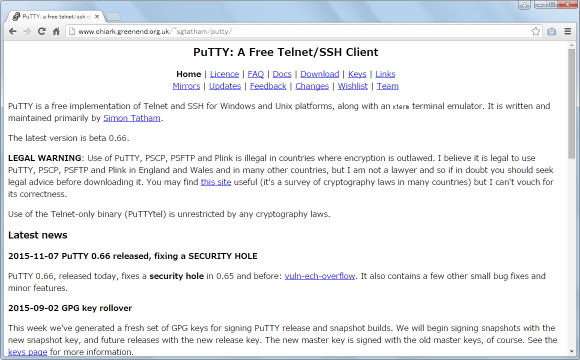
画面上部に表示されているメニュー一覧の中から「Download」と書かれたリンクをクリックして下さい。
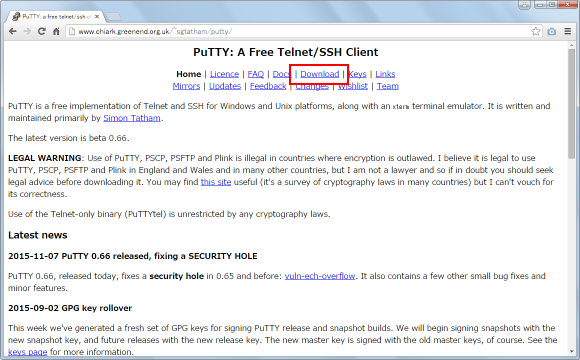
ダウンロードのための画面が表示されます。
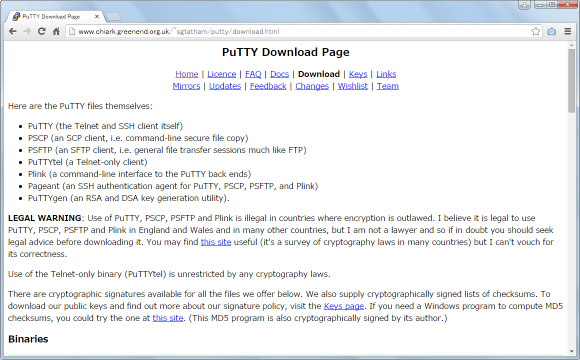
少し下の方へスクロールすると「Binaries」と書かれたエリアがあり、ダウンロードするためのリンクが表示されています。
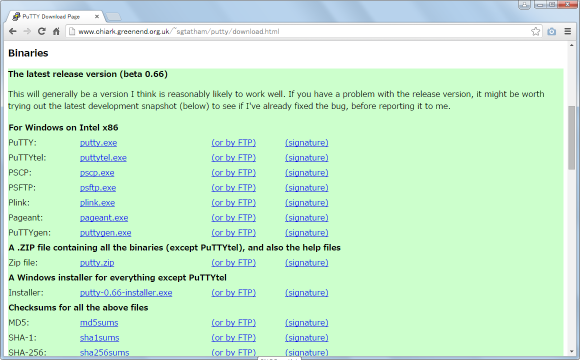
PuTTYはいくつかのプログラムに分かれています。一つ一つ必要なものをダウンロードしてもいいのですが、今回はまとめてダウンロードします。「Installer」と書かれた右側の「putty-0.66-installer.exe」と書かれたリンクをクリックして下さい。
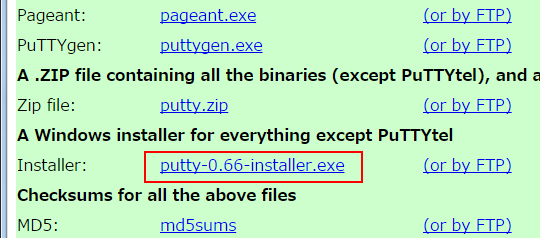
ダウンロードが開始されます。任意の場所に保存しておいて下さい。
先ほどダウンロードしたファイルをダブルクリックして起動して下さい。PuTTYのインストールが開始されます。「Next」ボタンをクリックして下さい。
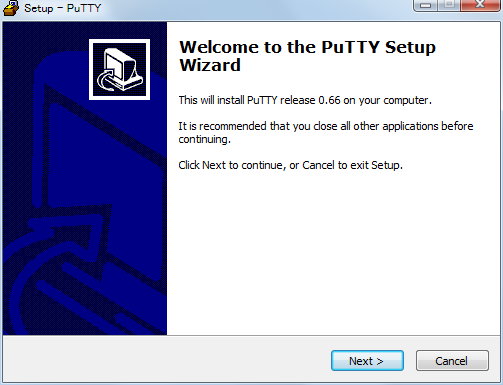
インストール先の指定です。指定が終わりましたら「Next」ボタンをクリックして下さい。
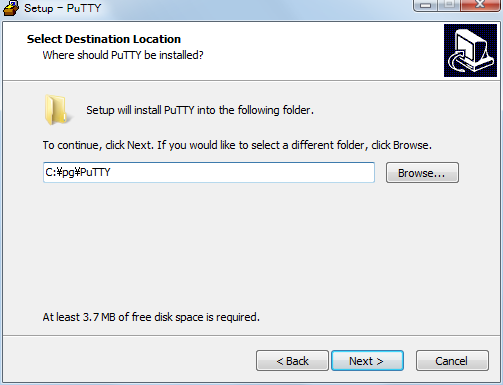
インストールするプログラムをWindowsのスタートメニューの中にプログラムグループを作成してプログラムへのショートカットを作成します。ここではプログラムグループの名前を指定します。プログラムグループを作成しない場合は左下に表示されているチェックボックスをチェックして下さい。名前の入力が終わりましたら「Next」ボタンをクリックして下さい。
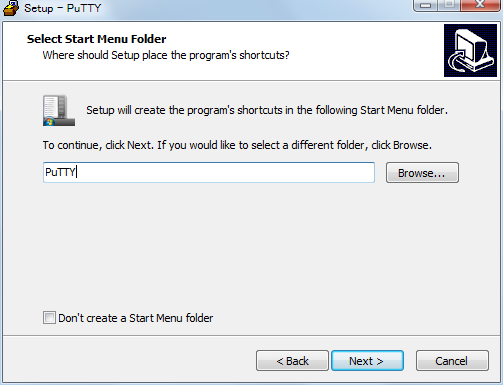
デスクトップ上にショートカットアイコンなどを作成するか、クイック起動を設定するか、拡張子(.ppk)のファイルを関連付けを行うのかを選択します。今回はデスクトップアイコンは作成するように変更しました。選択が終わりましたら「Next」ボタンをクリックして下さい。
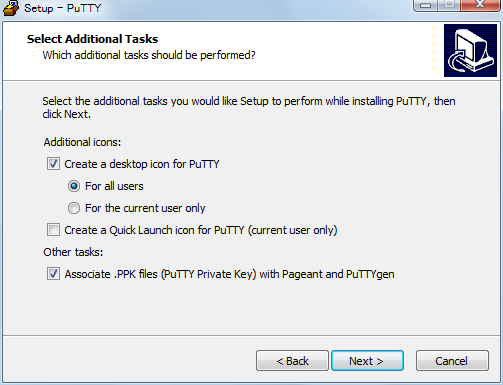
最終確認です。インストールして宜しければ「Install」ボタンをクリックして下さい。
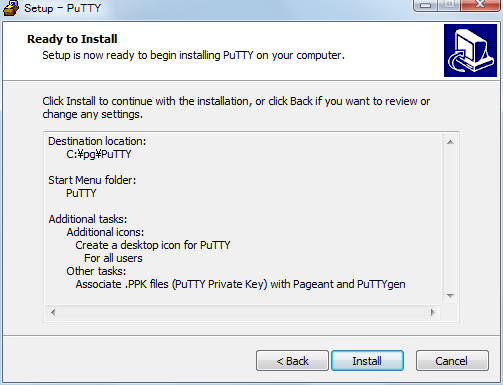
次の画面が表示されればPuTTYインストールは完了です。
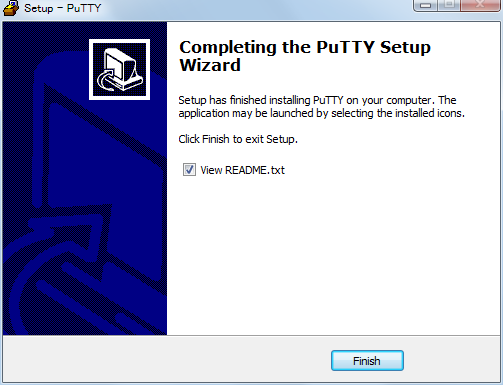
「Finish」ボタンをクリックしてインストール作業を終了させて下さい。
( Written by Tatsuo Ikura )


 AdminWeb
AdminWeb